Haben Sie Probleme mit dem „Download-Fehler 0x80248007” auf Ihrem Windows-Gerät? Keine Sorge, Sie sind nicht allein. Mehrere Benutzer haben berichtet, dass dieser Fehler beim Herunterladen von Updates auftritt, was sehr frustrierend sein kann.
Die gute Nachricht ist jedoch, dass es zahlreiche effektive Möglichkeiten gibt, ihn zu beheben. Diese Schritt-für-Schritt-Anleitung erklärt sieben Möglichkeiten, um den „Download-Fehler 0x80248007” zu beheben. Bevor wir jedoch direkt zu den Lösungen kommen, wollen wir zuerst verstehen, was dieser Fehler ist und warum er überhaupt auftritt.
Warum tritt der „Download-Fehler 0x80248007” auf?
Der Download-Fehler 0x80248007 ist ein Windows Update-Fehler, der während der Download-Phase des Updates auftritt. Er tritt in der Regel aufgrund der folgenden Ursachen auf:
- Fehlende Dateien
- Fehler im Update
- Unbekannte/nicht identifizierte Microsoft-Softwarelizenzbedingungen
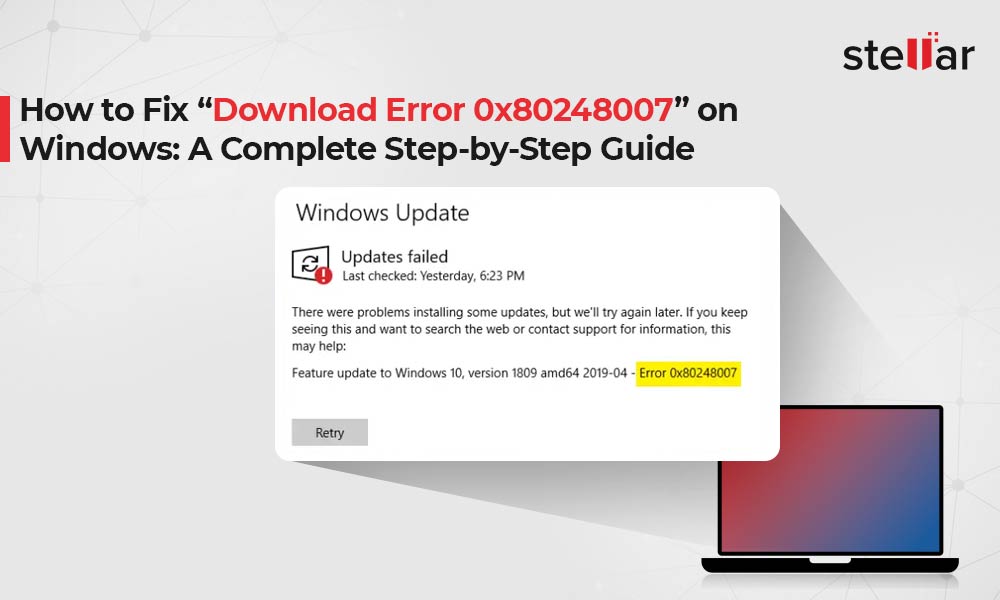
Die 7 besten Methoden zur Behebung des Download-Fehlers 0x80248007
Im Folgenden finden Sie einige nützliche Methoden, mit denen Sie den Fehler beheben können:
Methode 1: Starten Sie den Windows Installer-Dienst
Der Windows Installer-Dienst steht in direktem Zusammenhang mit dem Windows Update-Dienst. Sie können ihn manuell starten, um das Problem zu beheben. Führen Sie die folgenden Schritte aus, um auf die Dienstekonsole zuzugreifen:
- Drücken Sie Windows+R, um „Ausführen“ zu öffnen.
- Geben Sie anschließend services.msc in das Meldungsfeld ein und klicken Sie auf „OK“.
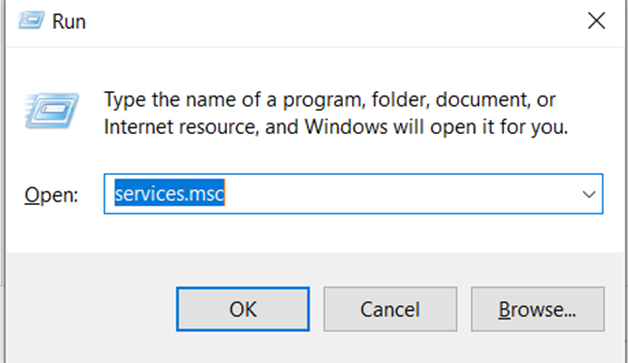
- Suchen Sie nun im Fenster „Dienste“ nach dem Windows Installer-Dienst.
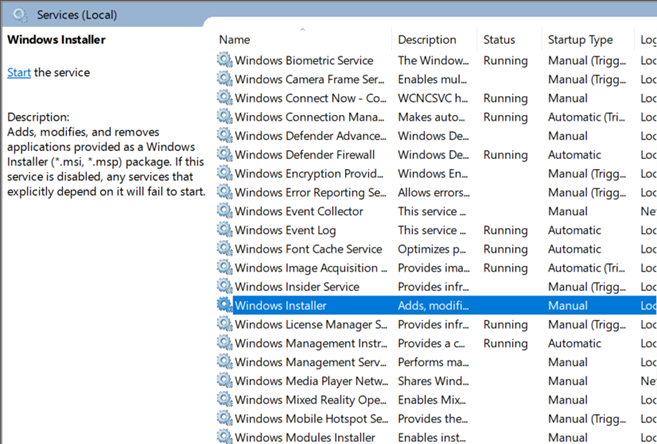
- Klicken Sie mit der rechten Maustaste darauf und wählen Sie „Starten“.
- Führen Sie Windows Update erneut aus, um zu überprüfen, ob das Problem behoben ist.
Methode 2: Starten Sie den Windows Update-Dienst neu
Wie oben erwähnt, ist der Windows Update-Dienst ein Tool zum Herunterladen und Installieren von Windows-Updates. Wenn Änderungen an diesem Tool vorgenommen werden, kann der Fehler 0×80248007 auftreten. In einem solchen Fall können Sie den Windows Update-Dienst neu starten, um dieses Problem zu beheben. Führen Sie dazu die folgenden Schritte aus:
- Gehen Sie wie in der zuerst beschriebenen Methode zu services.msc.
- Suchen Sie nun in der Liste der Dienste nach dem Windows Update-Dienst.
- Klicken Sie schließlich mit der rechten Maustaste darauf und wählen Sie „Neustart“.
Methode 3: Führen Sie die Windows Update-Problembehandlung aus
Der Windows Update-Problembehandler ist ein Tool, das Ihr System auf Windows Update-Fehler überprüft und Ihnen diese meldet. Es kann den Fehler auch beheben. So beheben Sie den Fehler:
- Gehen Sie zu „Einstellungen“ > „Update und Sicherheit“ > „Problembehandlung“.
- Auf dieser Seite finden Sie die Option „Zusätzliche Problembehandlungsprogramme“.
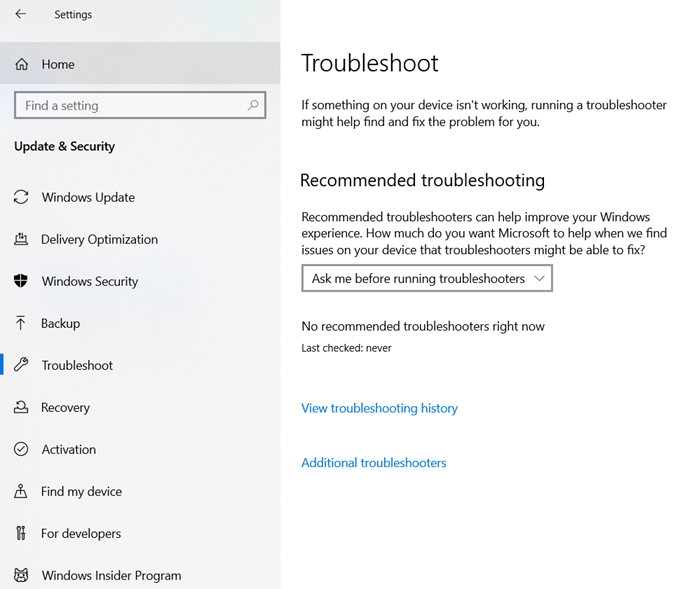
- Klicken Sie darauf, um die Liste der verfügbaren Problembehandler anzuzeigen.
- Es gibt eine Option namens „Windows Update“. Wählen Sie diese aus und führen Sie die Problembehandlung aus.
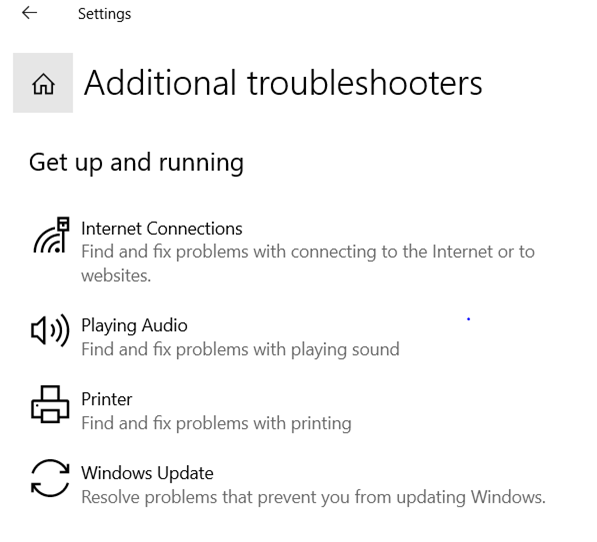
Die Fehlerbehebung überprüft das System auf Fehler und behebt diese. Führen Sie nach Abschluss des Vorgangs Windows Update erneut aus.
Methode 4: Entfernen Sie den Softwareverteilungsordner
Dieser Systemordner in Windows enthält mehrere Windows Update-Dateien. Wenn eine Datei beschädigt ist, können Probleme bei der Installation von Windows-Updates auftreten.
Diese Probleme können durch Löschen bestimmter Ordner im Ordner „Softwareverteilung“ behoben werden. Führen Sie dazu die folgenden Schritte aus:
- Navigieren Sie zu C, dann zu Windows und dann zu Softwareverteilung.
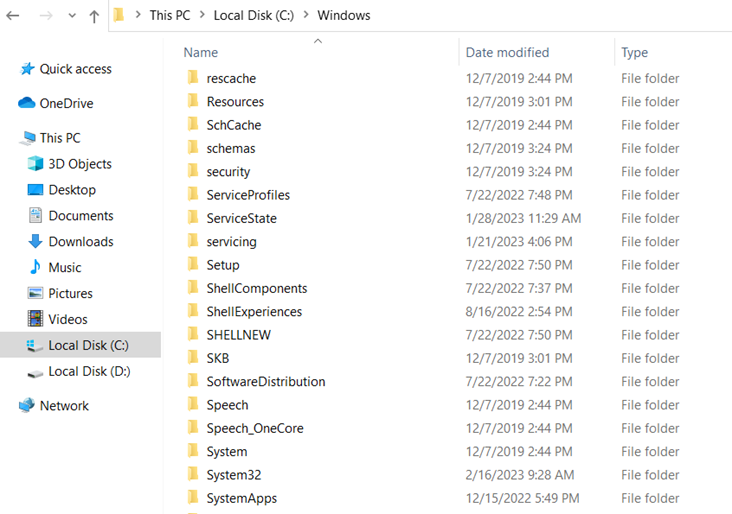
- Suchen Sie nun nach den Dateien mit den Namen „Data Store“ und „Download“.
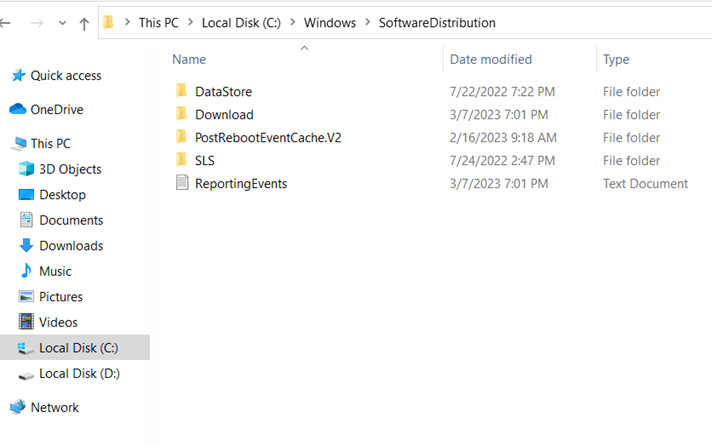
- Öffnen Sie diese Ordner und löschen Sie alle darin enthaltenen Dateien.
- Starten Sie abschließend Ihren PC neu und führen Sie Windows Update erneut aus.
Lösung 5: Führen Sie einen SFC- und DISM-Scan durch
Das Problem könnte ein Symptom für schwerwiegendere Schäden an Ihren Systemdateien sein. Es ist wichtig, alle Probleme zu finden und zu beheben, die zum Fehlschlagen von Windows Update führen, bevor Sie mit dem Herunterladen von Updates fortfahren können. Hier sind die wesentlichen Scans zur Behebung des Problems:
- Klicken Sie zuerst auf „Start“, geben Sie „cmd“ ein, klicken Sie mit der rechten Maustaste auf das entsprechende Ergebnis und wählen Sie „Als Administrator ausführen“.
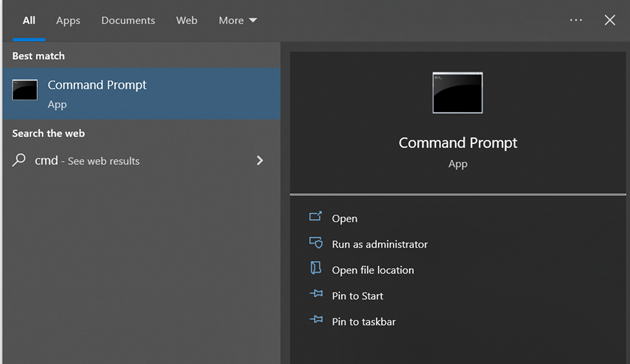
- Führen Sie nun das Systemdatei-Überprüfungsprogramm aus, indem Sie den folgenden Befehl eingeben:
sfc /scannow
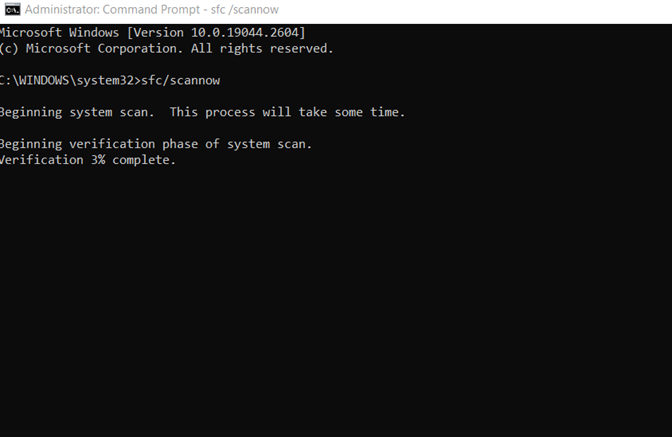
- Klicken Sie auf „Enter“ und warten Sie, bis der Scanvorgang abgeschlossen ist.
- Geben Sie anschließend den folgenden Befehl ein, indem Sie das DISM-Tool ausführen:
DISM /Online /Cleanup-Image /ScanHealth
- Drücken Sie die Eingabetaste. Das DISM-Dienstprogramm sucht nach beschädigten Dateien und entfernt Ihr Systemabbild.
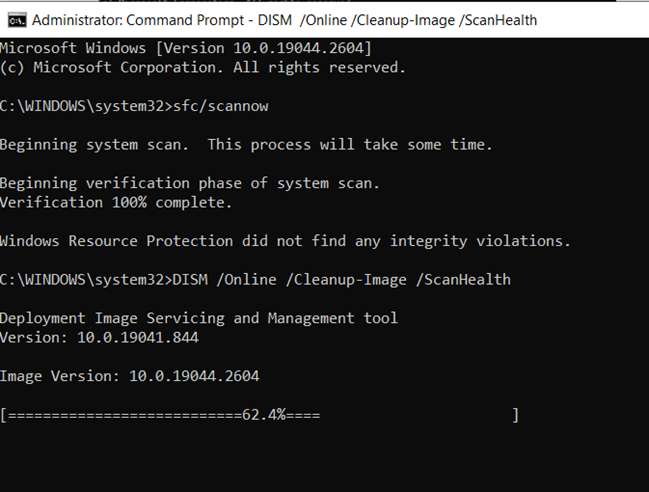
- Starten Sie im letzten Schritt Ihr System neu, um zu überprüfen, ob das Problem behoben wurde.
Bitte beachten Sie, dass Sie bei der Durchführung dieses Schritts versehentlich wichtige Daten verlieren können. Sie müssen sich jedoch keine Sorgen machen, da Sie mit Stellar Datenrettung Professional für Windows alle gelöschten Dateien wiederherstellen können.
Methode 6: Windows Update manuell installieren
- Rufen Sie zuerst die Website des Microsoft Update-Katalogs auf (https://www.catalog.update.microsoft.com/).
- Suchen Sie nach dem Update, das Sie installieren möchten, indem Sie dessen KB-Nummer in das Suchfeld eingeben.
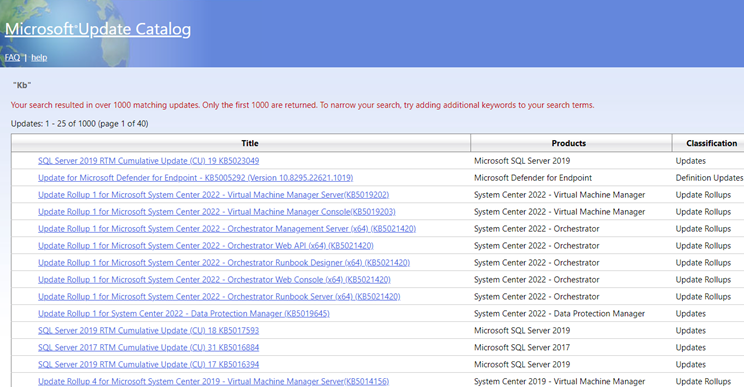
- Wählen Sie das entsprechende Update aus und klicken Sie auf „Herunterladen”.
- Doppelklicken Sie anschließend auf die heruntergeladene Update-Datei.
- Befolgen Sie die Anweisungen, um das Update zu installieren.
- Starten Sie Ihren PC neu, wenn Sie dazu aufgefordert werden.
- Um die Installation zu überprüfen, gehen Sie in den Einstellungen zum Abschnitt „Update und Sicherheit“.
- Klicken Sie auf „Update-Verlauf anzeigen“.
- Überprüfen Sie, ob das von Ihnen installierte Update aufgeführt ist und der Status „Erfolgreich“ lautet.
Hinweis: Es ist wichtig, Updates von vertrauenswürdigen Quellen wie der offiziellen Microsoft-Website oder Windows Update herunterzuladen und zu installieren. Die manuelle Installation von Updates kann riskant sein, wenn Sie nicht vorsichtig sind. Laden Sie Updates daher immer von einer zuverlässigen Quelle herunter.
+
Methode 7: Verwenden Sie das Windows 11-Setup, um Updates zu installieren
Sie können den Download-Fehler 0x80248007 auch beheben, indem Sie Updates über das Windows 11 ISO-Setup installieren. So greifen Sie auf die ISO-Dateien für die öffentlichen Release-Builds zu:
- Windows 11 Public Release | Download-Link
- Rufen Sie die oben genannten Links auf und laden Sie die ISO-Datei für Windows 11 herunter.
- Wählen Sie Ihre Setup-Sprache aus und klicken Sie auf „Bestätigen”.
- Doppelklicken Sie nach dem Herunterladen auf die Datei, um sie auszuführen.
- Klicken Sie auf „Öffnen“, wenn Sie dazu aufgefordert werden.
- Doppelklicken Sie nun auf „setup.exe“ und klicken Sie anschließend auf „Weiter“.
- Das Setup beginnt nun mit der Suche nach Updates.
- Sobald die Updates installiert sind, wird das Setup erneut gestartet.
- Befolgen Sie nun die Anweisungen und stellen Sie sicher, dass Sie „Persönliche Dateien und Apps behalten“ auswählen.
- Um Updates für Windows 11 Dev, Beta und Release Preview Channel zu erhalten, besuchen Sie bitte den folgenden Link: Download-Link.
- Klicken Sie auf das Dropdown-Menü, um Ihre Windows 11-Version auszuwählen.
- Wählen Sie Ihre Insider-Build aus und klicken Sie auf „Bestätigen”.
- Führen Sie die heruntergeladene Datei aus und befolgen Sie die Anweisungen auf dem Bildschirm, um das Update abzuschließen.
Zusammenfassung :
Die Behebung des Windows-Fehlers „Downloadfehler 0x80248007” ist für eine reibungslose Systemleistung von entscheidender Bedeutung. Mit dieser Schritt-für-Schritt-Anleitung können Benutzer den Fehler selbst beheben und ihr System auf dem neuesten Stand und fehlerfrei halten.